1、左下角-开始菜单-右键选择-运行;
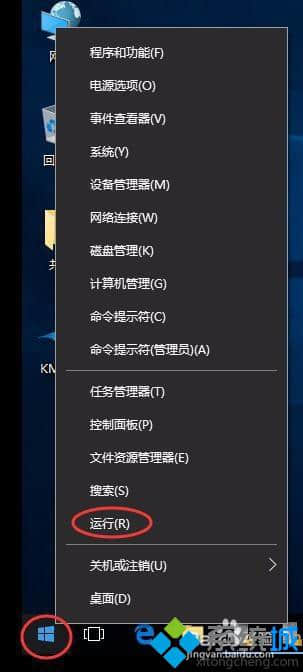
2、在运行里面输入secpol.msc命令,打开“本地安全策略”;
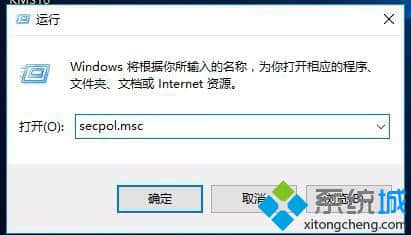
3、本地策略---安全选项---网络访问:本地帐户的共享和安全模型;
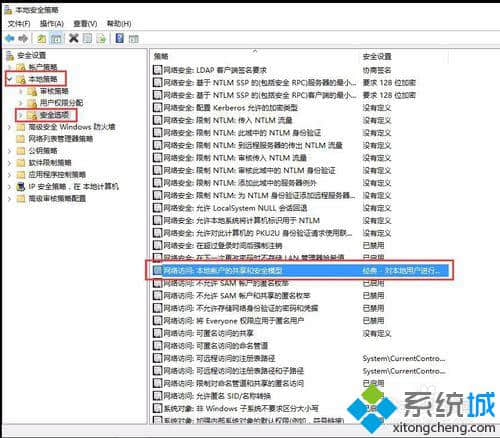
4、双击“网络访问:本地帐户的共享和安全模型”选择 仅来宾-对本地用户进行身份验证,其身份为来宾,然后点击确定;
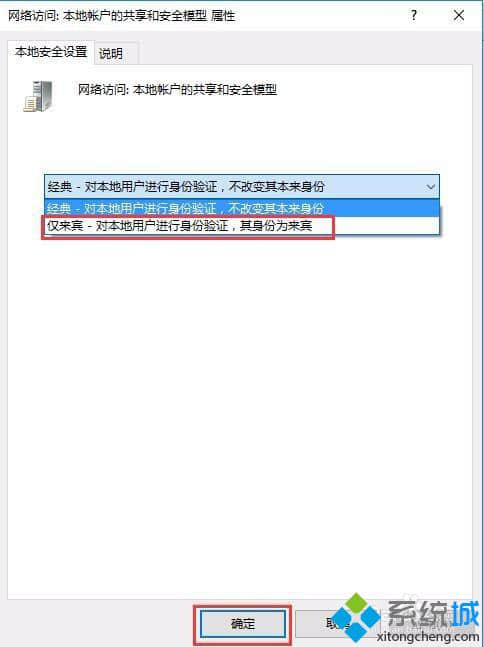
5、最后用win7电脑访问win10电脑的共享,就可以直接进入共享文件里面。
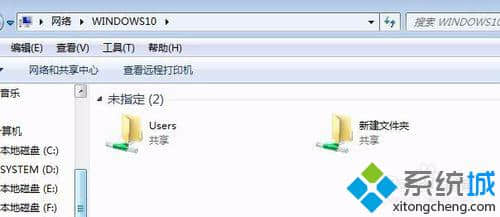
win7访问win10系统时需要输入用户名密码的两种解决方法讲解到这里了,希望本文可以帮助有需要的用户。
相关阅读 >>
更多相关阅读请进入《win7》频道 >>




